- トップ>
- Windows Vista 高速化>
- 電源プランの選択
Windows Vista の電源プランを高パフォーマンスに設定
重くて遅い OS(基本ソフト)と言われる Windows Vista(ウィンドウズ ビスタ)の無料でできる高速化設定です。
電源プラン: よく寄せられる質問 - Windows Vista ヘルプ
電源プランの選択で、消費電力を節約したりシステムのパフォーマンスを最大にしたりといった設定が可能です。
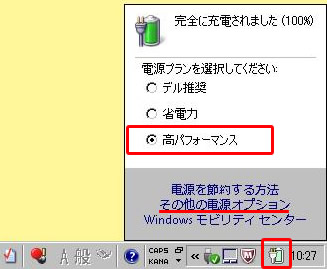
高パフォーマンスの設定は、「タスクバー(タスクトレイ)にある電源のアイコンをクリック」-「高パフォーマンスを選択」と簡単です。
「その他の電源オプション」からは、更に細かな設定が可能です。
スポンサーリンク

電源プランの選択は、「デスクトップ上で右クリック」-「個人設定」-「スクリーン セーバー」-「電源設定の変更」をクリックからも設定できます。
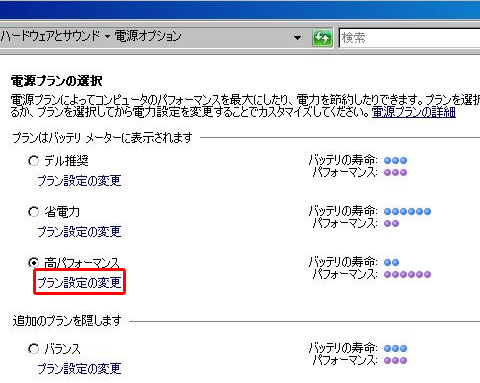
上の画像は、「タスクバー(タスクトレイ)にある電源のアイコンをクリック」-「その他の電源オプション」もしくは、「デスクトップ上で右クリック」-「個人設定」-「スクリーン セーバー」-「電源設定の変更」をクリックしたときに表示される電源オプションの画面です。
電源プランには、バランス(必要なときにパフォーマンスを最大にしたり、動作していないときは電力を節約するプラン)、省電力(システム パフォーマンス抑えて電力を節約するプラン)、高パフォーマンス(システム パフォーマンスと応答速度を最大にするプラン)があります。
デル(DELL)推奨のように、製造元からプランが提供されている場合もあります。
バッテリは長持ちしなくなりますが、今回は Vista の高速化が目的なので高パフォーマンスを選択します。
「プラン設定の変更」をクリックすると、更に詳しい設定が可能です。
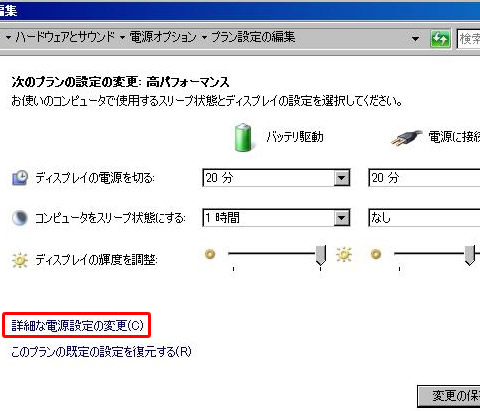
「プラン設定の変更」をクリックした時の画面です。スリープ状態とディスプレイの設定が可能です。
ディスプレイの電源を切るまでの時間、コンピューターをスリープ状態にするまでの時間、ディスプレイの輝度の調整を、バッテリ駆動の時と電源に接続している時で設定できます。
「詳細な電源設定の変更」をクリックすると、電源オプションの詳細設定が可能です。
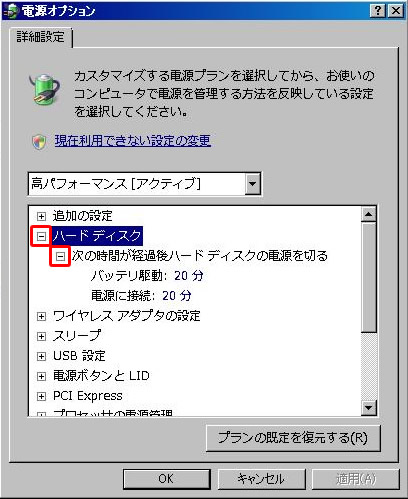
「詳細な電源設定の変更」をクリックしたときに表示される「電源オプションの詳細設定」です。
ハードディスクの電源を切るまでの時間、ワイヤレス アダプタのパフォーマンス、プロセッサの電源管理、ディスプレイの明るさなどの設定が可能です。
スポンサーリンク